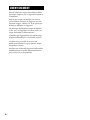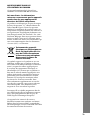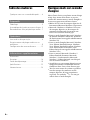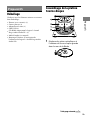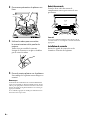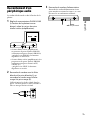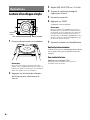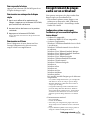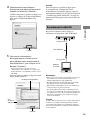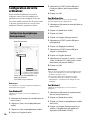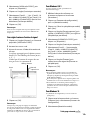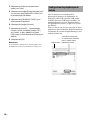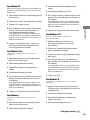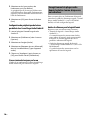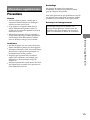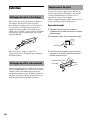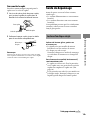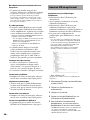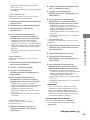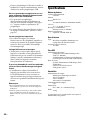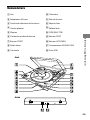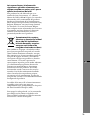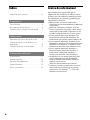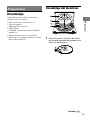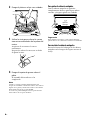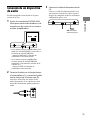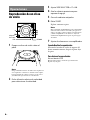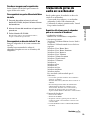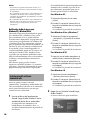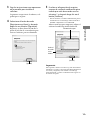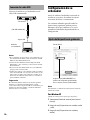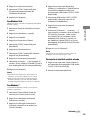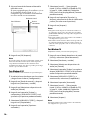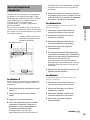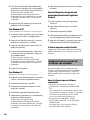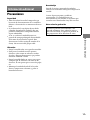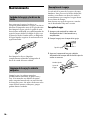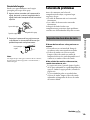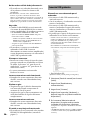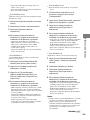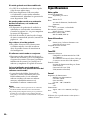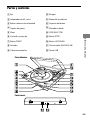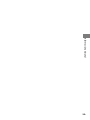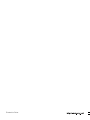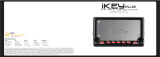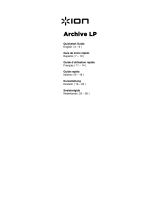PS-LX300USB.FR.3-198-123-25(1)
3-198-123-25 (1)
Stereo
Turntable System
© 2008 Sony Corporation
PS-LX300USB
Mode d’emploi ____________
Manual de instrucciones ____
FR
ES

2
FR
PS-LX300USB.FR.3-198-123-24(1)
AVERTISSEMENT
An de réduire les risques d’incendie ou d’choc
électrique, n’exposez pas cet appareil à la pluie ni
à l’humidité.
Pour ne pas risquer un incendie, ne couvrez
pas les orices d’aération de l’appareil avec des
journaux, nappes, rideaux, etc. Et ne placez pas
de bougies allumées sur l’appareil.
Ne placez pas de récipients remplis de liquides
(vases, etc.) sur l’appareil. Ceci ferait courir un
risque d’incendie ou d’électrocution.
N’installez pas l’appareil dans un endroit exigu
tel qu’une bibliothèque ou un meuble encastré.
La chaîne n’est pas isolée du secteur tant
qu’elle reste branchée à la prise murale, même
lorsqu’elle est éteinte.
Installez cette chaîne an de pouvoir débrancher
immédiatement le cordon d’alimentation de la
prise secteur en cas de problème.

3
FR
PS-LX300USB.FR.3-198-123-25(1)
FR
AVERTISSEMENT POUR LES
UTILISATEURS AU CANADA
Cet appareil numérique de la classe B est
conforme à la norme NMB-003 du Canada.
Avis aux clients : les informations
suivantes ne concernent que les appareils
vendus dans les pays appliquant les
directives de l’Union européenne.
Ce produit a été fabriqué par ou pour le compte
de Sony Corporation, 1-7-1 Konan Minato-ku
Tokyo, 108-0075 Japon. Toutes les questions
relatives à la conformité des produits basées sur
la législation européenne doivent être adressées à
son représentant, Sony Belgium, bijkantoor van
Sony Europe Limited, Da Vincilaan 7-D1, 1935
Zaventem, Belgique. Pour toute question relative
au Service Après-Vente ou à la Garantie, merci
de bien vouloir vous référer aux coordonnées qui
vous sont communiquées dans les documents
« Service (SAV) » ou Garantie.
Traitement des appareils
électriques et électroniques en
n de vie (Applicable dans les
pays de l’Union Européenne
et aux autres pays européens
disposant de systèmes de
collecte sélective)
Ce symbole, apposé sur le produit ou sur son
emballage, indique que ce produit ne doit pas
être traité avec les déchets ménagers. Il doit être
remis à un point de collecte approprié pour
le recyclage des équipements électriques et
électroniques. En s’assurant que ce produit est
bien mis au rebut de manière appropriée, vous
aiderez à prévenir les conséquences négatives
potentielles pour l’environnement et la santé
humaine. Le recyclage des matériaux aidera
à préserver les ressources naturelles. Pour
toute information supplémentaire au sujet du
recyclage de ce produit, vous pouvez contacter
votre municipalité, votre déchetterie ou le
magasin où vous avez acheté le produit.
La marque CE est valable uniquement dans les
pays dans lesquels elle est légalement reconnue,
c’est-à-dire principalement dans les pays de
I’EEE (Espace Économique Européen).
Cet appareil a été soumis à des essais et
déterminé comme étant conforme aux limites
dénies dans la Directive EMC (compatibilité
électromagnétique) lors de l’utilisation d’un câble
de connexion de moins de 3 mètres.

4
FR
PS-LX300USB.FR.3-198-123-25(1)
Table des matières
Quelques mots sur ce mode d’emploi .........4
Préparatifs
Déballage ........................................................................5
Assemblage de la platine tourne-disque ...5
Raccordement d’un périphérique audio ....7
Opérations
Lecture d’un disque vinyle ...................................8
Enregistrement de plages audio sur un
ordinateur .......................................................................9
Conguration de votre ordinateur ............... 12
Informations supplémentaires
Précautions ................................................................. 17
Entretien ....................................................................... 18
Guide de dépannage ........................................... 19
Spécications ............................................................ 22
Nomenclature ........................................................... 23
Quelques mots sur ce mode
d’emploi
Merci d’avoir choisi cette platine tourne-disque
stéréo Sony. Avant de la mettre en service,
veuillez lire attentivement ce mode d’emploi et
le conserver pour toute référence future.
IBM et PC/AT sont des marques déposées de
International Business Machines Corporation.
Microso, Windows et Windows Vista sont
des marques déposées ou des marques de
commerce de Microso Corporation aux
Etats-Unis et/ou dans d’autres pays.
Dans ce mode d’emploi, Microso® Windows®
XP Edition familiale et Microso® Windows®
XP Professionnel sont appelés indiéremment
Windows XP.
Dans ce mode d’emploi, Microso® Windows
Vista® Edition Familiale Basique, Windows
Vista® Edition Familiale Premium, Windows
Vista® Professionnel et Windows Vista®
Edition Intégrale sont appelés indiéremment
Windows Vista.
Dans ce manuel, Microso® Windows 7®
Edition Familiale Premium, Microso®
Windows 7® Professionnel et Microso®
Windows 7® Edition Intégrale sont désignés
sous le nom de Windows 7.
Sound Forge est une marque déposée ou une
marque de commerce de MAGIX Soware
GmbH aux Etats-Unis et dans d’autres pays.
Tous les autres noms de systèmes et produits
sont des marques de commerce ou des
marques déposées de leurs propriétaires
respectifs. Les symboles
TM
et ® ne sont pas
utilisés dans ce mode d’emploi.

5
FR
Préparatifs
PS-LX300USB.FR.3-198-123-25(1)
Préparatifs
Déballage
Vériez si tous les éléments suivants se trouvent
dans l’emballage :
Plateau (avec courroie) (1)
Contre-plateau (1)
Adaptateur 45 tours (1)
Câble USB (1)
CD-ROM comprenant le logiciel « Sound
Forge Audio Studio LE » (1)
Mode d’emploi (ce manuel)
Remarques relatives à l’inscription de
l’utilisateur du logiciel « Sound Forge Audio
Studio LE »
Assemblage de la platine
tourne-disque
1
Déplacez les pièces métalliques à
l’intérieur de la roue la plus grande
dans le sens de la èche.
Suite page suivante

6
FR
PS-LX300USB.FR.3-198-123-24(1)
2
Posez avec précaution le plateau sur
l’axe.
3
Utilisez le ruban pour accrocher
la courroie autour de la poulie du
moteur.
Veillez à ne pas tortiller la courroie.
Lorsque la courroie est en place, n’oubliez
pas de retirer le ruban.
4
Posez le contre-plateau sur le plateau.
L’assemblage de la platine tourne-disque est
terminé.
Remarque
Au moment du branchement du cordon d’alimentation
après avoir assemblé ou déplacé la platine tourne-disque,
celle-ci peut quelquefois se mettre à tourner et le bras de
lecture descendre sur le plateau même si vous n’avez pas
appuyé sur START.
Le cas échéant, appuyez sur STOP pour ramener le bras
de lecture sur le repose-bras.
Retrait du couvercle
Tenez les deux côtés du couvercle
complètement ouvert, puis retirez-le avec
précaution.
Conseil
Vous pouvez utiliser la platine tourne-disque sans le
couvercle. Dans ce cas, rangez le couvercle de manière
appropriée.
Installation du couvercle
Insérez les gonds du couvercle sur les
charnières à l’arrière de la platine.
Gond
Charnière

7
FR
Préparatifs
PS-LX300USB.FR.3-198-123-24(1)
Raccordement d’un
périphérique audio
Le cordon à che cinch est xé à l’arrière de la
platine.
1
Réglez le commutateur PHONO/LINE
(à l’arrière de la platine tourne-
disque) selon les prises de votre
chaîne stéréo (amplicateur).
• Si votre chaîne stéréo (amplicateur)
est pourvue de prises d’entrée PHONO
(connexion aux prises d’entrée PHONO)
réglez-le sur PHONO. La fonction
d’égaliseur est désactivée.
• Si votre chaîne stéréo (amplicateur) n’est
pas pourvue de prises d’entrée PHONO
(connexion aux prises d’entrée AUX,
VIDEO, etc.)
réglez-le sur LINE. La fonction
d’égaliseur est activée.
2
Raccordez le cordon avec la che
blanche à la prise blanche (L) et
raccordez le cordon avec la che
rouge à la prise rouge (R).
Veillez à insérer les ches à fond dans les
prises. Un bruit pourra se faire entendre si
elles ne sont pas insérées à fond.
3
Raccordez le cordon d’alimentation.
Raccordez le cordon d’alimentation à une
prise murale en suivant les étapes 1 et 2 une
fois tous les raccordements terminés.
à une prise murale

8
FR
PS-LX300USB.FR.3-198-123-24(1)
Opérations
Lecture d’un disque vinyle
Adaptateur
45 tours
STOP
UP/DOWN
1
Posez un disque vinyle sur le plateau.
Remarque
Ne posez qu’un seul disque vinyle à la fois sur le
plateau. Si vous empilez plusieurs disques vinyles sur
le plateau, le saphir ne touchera pas correctement les
sillons et la qualité sonore en sera aectée.
2
Appuyez sur la touche de sélection
de la vitesse pour sélectionner la
vitesse.
3
Réglez SIZE SELECTOR sur 17 ou 30.
4
Tournez le cache qui protège le
saphir pour l’ouvrir.
5
Fermez le couvercle.
6
Appuyez sur START.
Le plateau se met à tourner.
Remarque
Baissez le volume sur l’amplicateur pour ne pas
l’endommager. Lorsque le bras de lecture descend
sur le plateau et que le saphir entre en contact avec
le disque vinyle, un grincement puissant peut se
faire entendre et endommager l’amplicateur ou les
enceintes. Ajustez le volume de l’amplicateur une
fois le bras de lecture descendu.
7
Ajustez le volume sur l’amplicateur.
Une fois la lecture terminée
Le bras de lecture est automatiquement ramené
sur le repose-bras, puis le plateau s’arrête de
tourner.
Pour arrêter la lecture
Appuyez sur le bouton STOP.
Le bras de lecture est ramené sur le repose-bras.
Le plateau s’arrête de tourner.

9
FR
Opérations
PS-LX300USB.FR.3-198-123-25(1)
Pour suspendre la lecture
Appuyez sur le bouton UP/DOWN pour lever
le saphir du disque vinyle.
Pour écouter une autre partie du disque
vinyle
1
Après avoir eectué les opérations de
l’étape 4, appuyez sur le bouton UP/DOWN,
puis levez le bras de lecture.
2
Amenez le bras de lecture sur la position
souhaitée.
3
Appuyez sur le bouton UP/DOWN.
Le bras de lecture descend sur le disque et la lecture
commence.
Pour écouter un 45 tours
Posez l’adaptateur 45 tours fourni sur l’axe.
Lorsque l’adaptateur n’est plus nécessaire,
rangez-le dans son emplacement.
Enregistrement de plages
audio sur un ordinateur
Vous pouvez enregistrer les plages audio d’un
disque vinyle sur un ordinateur en :
• Raccordant la platine tourne-disque et un
ordinateur au moyen du câble USB fourni
• En utilisant le logiciel « Sound Forge Audio
Studio LE » fourni
Conguration système requise pour
l’ordinateur qui sera raccordé à la platine
tourne-disque*
• Ordinateur compatible :
Ordinateurs IBM PC/AT ou compatibles
• Systèmes d’exploitation :
Windows® XP Edition Familiale Service Pack
2 ou ultérieur
Windows® XP Professionnel Service Pack 2
ou ultérieur
Windows Vista® Edition Familiale Basique
Windows Vista® Edition Familiale Premium
Windows Vista® Professionnel
Windows Vista® Edition Intégrale
Windows 7 Edition Familiale Premium
Windows 7 Professionnel
Windows 7 Edition Intégrale
Windows 8
Windows 8 Pro
Windows 8.1
Windows 8.1 Pro
Windows 10 Home
Windows 10 Pro
Pré-installé (installé d’origine par le fabricant
uniquement)
– Les systèmes d’exploitation autres que ceux gurant
dans la liste ci-dessus ne sont pas pris en charge.
– Windows XP 64 bits et Windows Vista 64 bits ne
sont pas pris en charge.
– Le logiciel Sound Forge Audio Studio LE fourni
prend en charge Windows XP 32 bits, Windows
Vista 32 bits/64 bits, Windows 8/8.1 32 bits/64 bits
et Windows 10 32 bits/64 bits. La version 9.0d ou
ultérieure prend en charge Windows 7 32 bits/64
bits.
• Environnement matériel :
– Port : Port USB**
– Lecteur de CD-ROM
* Nécessaire pour enregistrer les plages audio d’un
disque vinyle sur un ordinateur via une connexion
USB.
** La prise USB de la platine tourne-disque prend en
charge la connexion USB (pleine vitesse).
Suite page suivante

10
FR
PS-LX300USB.FR.3-198-123-25(1)
Remarques
• Nous ne pouvons garantir que la platine tourne-
disque fonctionnera avec tous les ordinateurs dont
l’environnement d’exploitation est mentionné ci-dessus.
• Nous ne pouvons garantir que la platine tourne-
disque fonctionnera avec les ordinateurs assemblés, les
systèmes d’exploitation mis à niveau personnellement
ou les systèmes d’exploitation multiples.
• Nous ne pouvons garantir que la platine tourne-disque
fonctionnera avec les modes d’attente, de sommeil
(veille) et de veille prolongée sur tous les ordinateurs.
Avis de n d’assistance de Windows XP et
Windows Vista
Microso Corporation a arrêté l’assistance de
Windows XP et Windows Vista. Il est donc
impossible à l’heure actuelle d’obtenir des mises
à jour logicielles importantes pour corriger
les problèmes sous Windows XP et Windows
Vista. Par conséquent, la prise en charge de
problèmes liés aux matériel et logiciels de Sony,
ainsi que toute mise à jour de sécurité, ne sont
plus disponibles. Si vous continuez d’utiliser
des produits Sony sous un environnement
Windows XP ou Windows Vista, des problèmes
tels qu’un dysfonctionnement matériel ou
logiciel ou l’incapacité d’assurer la sécurité sont
possibles.
Pour la prise en charge de systèmes
d’exploitation, notamment Windows 7
et ultérieur, veuillez vous reporter aux
informations d’assistance fournies par
Microso Corporation.
Installation du logiciel fourni
Pour pouvoir enregistrer, il est nécessaire
d’installer le logiciel « Sound Forge Audio
Studio LE » fourni.
Une fois le logiciel installé sur l’ordinateur, il
n’est pas nécessaire de l’installer à nouveau à
moins que vous n’ayez besoin de le réinstaller.
1
Insérez le disque de l’application
Sound Forge Audio Studio LE dans le
lecteur de CD-ROM de l’ordinateur.
Si la lecture automatique du lecteur de CD-
ROM est activée, l’écran de conguration
s’ache automatiquement.
Si vous avez désactivé l’option de lecture
automatique du lecteur, suivez l’une des
procédures pour lancer l’installation selon
le système d’exploitation utilisé.
Pour Windows XP
1
Sélectionnez [Exécuter] dans le menu
[Démarrer].
2
Tapez « D:\setup.exe » (D étant la lettre
du lecteur CD), puis cliquez sur [OK].
L’écran de conguration s’ache.
Pour Windows Vista et Windows 7
1
Sélectionnez [Tous les programmes]
- [Accessoires] - [Exécuter] du menu
[Démarrer].
2
Tapez « D:\setup.exe » (D étant la lettre
du lecteur de CD-ROM), puis cliquez sur
[OK].
L’écran de conguration s’ache.
Pour Windows 8/8.1
1
Cliquez avec le bouton droit sur le
menu [Démarrer] et sélectionnez
[Exécuter].
2
Tapez « D:\setup.exe » (D étant la lettre
du lecteur de CD-ROM), puis cliquez sur
[OK].
L’écran de conguration s’ache.
Pour Windows 10
1
Sélectionnez [Système Windows]
- [Exécuter] du menu [Démarrer].
2
Tapez « D:\setup.exe » (D étant la lettre
du lecteur de CD-ROM), puis cliquez sur
[OK].
L’écran de conguration s’ache.
2
Cliquez sur [Installer Sound Forge
Audio Studio].
L’Assistant d’installation démarre.
3
Suivez les instructions achées à
l’écran pour installer le logiciel.
On vous demandera d’enregistrer le produit
au premier lancement.

11
FR
Opérations
PS-LX300USB.FR.3-198-123-25(1)
4
Sélectionnez la case d’option
[Enregistrer le produit en ligne], puis
cliquez sur le bouton [Suivant].
Veuillez enregistrer le produit en ligne sous
30 jours à compter de la date d’installation
pour activer l’utilisation illimitée du
logiciel.
[Suivant]
5
Saisissez les informations
d’enregistrement, cochez la case
pour indiquer votre consentement
aux dispositions*, puis cliquez sur le
bouton [Terminer].
* Pour les dispositions, reportez-vous aux
« Informations sur le transfert de « Sound Forge
Audio Studio LE » vers MAGIX » fournies avec le
CD-ROM.
Vous êtes prêt(e) à utiliser le logiciel Sound
Forge Audio Studio LE.
[Terminer]
Informations d’enregistrement
Vous
acceptez les
dispositions.
Conseil
Pour enregistrer le produit en ligne après
le trentième jour à compter de la date
d’installation, sélectionnez [Mettre à jour les
informations utilisateur] de l’[Aide] du logiciel
« Sound Forge Audio Studio LE » et tapez vos
informations d’enregistrement dans la boîte de
dialogue.
Raccordement du câble USB
Raccordez la platine tourne-disque et
l’ordinateur au moyen du câble USB fourni.
Câble USB (fourni)
Vers le port USB
Vers la prise USB
Ordinateur
(non fourni)
Remarques
Nous ne pouvons garantir que la platine tourne-disque
fonctionnera avec un concentrateur USB ou une
rallonge USB. Utilisez le câble USB fourni.
Branchez fermement le câble USB dans la prise USB/
port USB pour éviter un dysfonctionnement.
Débranchez le câble USB lorsque vous ne l’utilisez pas,
car il pourrait provoquer des parasites.
Lorsque la platine tourne-disque et l’ordinateur sont
raccordés via un câble USB, le son ajusté par l’égaliseur
de la platine est reçu par le port USB de l’ordinateur lors
de la lecture de la platine pour enregistrer les plages
audio sur l’ordinateur.
Conseil
Le pilote USB est fourni par votre système d’exploitation
Windows et s’installera automatiquement au premier
raccordement de la platine au port USB de l’ordinateur.
Pour plus d’informations, consultez le mode d’emploi de
votre ordinateur.

12
FR
PS-LX300USB.FR.3-198-123-25(1)
Conguration de votre
ordinateur
Avant d’utiliser l’ordinateur raccordé à
la platine, assurez-vous de congurer les
paramètres nécessaires indiqués ci-dessous.
Les écrans utilisés pour décrire les instructions
ci-dessous peuvent variés de ceux de votre
ordinateur selon les paramètres choisis.
Conguration du périphérique
d’enregistrement
Assurez-vous que [USB AUDIO CODEC] est le
périphérique par défaut.
Si [Par défaut] n'est pas sélectionné.
Onglet [Enregistrement]
Remarque
Sous Windows 7, vous devez également congurer le
niveau d’entrée des signaux.
Pour Windows XP
([Panneau de contrôle] se trouve sur [Achage des
catégories])
1
Sélectionnez [Panneau de contrôle] dans le
menu [Start].
2
Cliquez sur [Sons, voix et périphériques
audio].
3
Cliquez sur [Sons et périphériques audio].
4
Cliquez sur l’onglet [Audio].
5
Sélectionnez [CODEC Audio USB] pour
[Unité par défaut:] de [Enregistrement
audio].
6
Cliquez sur [OK].
Pour Windows Vista
([Panneau de contrôle] se trouve sur la vue [Page
d’accueil du Panneau de conguration])
1
Sélectionnez [Panneau de contrôle] dans le
menu [Start].
2
Cliquez sur [Matériel et audio].
3
Cliquez sur [Son].
4
Cliquez sur l’onglet [Enregistrement].
5
Sélectionnez [CODEC Audio USB] pour
[Microphone].
6
Cliquez sur [Réglage Par défaut].
7
Sélectionnez [CODEC Audio USB] puis
cliquez sur [Propriétés].
8
Cliquez sur l’onglet [Avancé].
9
Sélectionnez [2 canaux] (2 canaux / 2 voies,
16 bit, 44100 Hz (CD Quality)) dans la liste
déroulante [Format par défaut].
10
Cliquez sur [OK].
Remarques
Pour recevoir un signal stéréo depuis la platine tourne-
disque vers l’ordinateur, il est nécessaire d’eectuer les
opérations des étapes 7 à 10.
Vous pouvez régler le niveau d’entrée du signal
pour Windows Vista SP1 ou ultérieur. Pour plus
d’informations, consultez le mode d’emploi de votre
ordinateur.
Pour Windows 7
([Panneau de conguration] se trouve sur la vue
[Catégorie])
1
Sélectionnez [Panneau de conguration]
dans le menu [Démarrer].
2
Cliquez sur [Matériel et audio].
3
Cliquez sur [Gérer les périphériques audio]
dans [Son].
4
Cliquez sur l’onglet [Enregistrement], et
vériez si [Périphérique par défaut] est
réglé pour [USB Audio CODEC].

13
FR
Opérations
PS-LX300USB.FR.3-198-123-25(1)
5
Sélectionnez [USB Audio CODEC], puis
cliquez sur [Propriétés].
6
Cliquez sur l’onglet [Statistiques avancées].
7
Sélectionnez [Canal 2, …] (ex : [Canal 2, 16
bits, 44100 Hz (Qualité CD)] ou [Canal 2, 16
bits, 48000 Hz (Qualité DVD)]) dans la liste
déroulante [Format par défaut].
8
Cliquez sur [OK].
Remarque
Pour recevoir un signal stéréo depuis la platine tourne-
disque sur l’ordinateur, il est nécessaire d’eectuer les
étapes 5 à 8.
Pour régler le niveau d’entrée du signal
1
Cliquez sur l’onglet [Niveaux] sur l’écran de
propriétés [USB Audio CODEC].
2
Amenez le curseur sur 0.
3
Ajustez le curseur à l’aide de la touche de
curseur.
Le réglage approprié pour la platine tourne-
disque est 2 sur l’achage de niveau [0, 0, 1,
2, 3, …].
Vériez que le bouton de coupure du son
n’est pas activé à ce moment-là.
Curseur
Achage du niveau
Bouton de
coupure du son
4
Cliquez sur [OK].
Remarque
Ne dépassez pas la plage de réglage recommandée
lorsque vous réglez le niveau d’entrée (comme en plaçant
le côté gauche à fond sur 0 ou en augmentant la valeur
numérique de l’achage du niveau). Il se pourrait alors
que le son ne soit pas sorti ou soit déformé.
Pour Windows 8/8.1
(La barre d’icônes en tant que méthode de
fonctionnement type)
1
Achez la barre des talismans sur
le bureau et cliquez sur le talisman
[Paramètres].
2
Cliquez sur [Panneau de conguration],
puis sur [Matériel et audio].
3
Cliquez sur [Gérer les périphériques audio]
dans [Son].
4
Cliquez sur l’onglet [Enregistrement], puis
vériez si [USB AUDIO CODEC] est réglé sur
[Périphérique par défaut].
5
Sélectionnez [USB AUDIO CODEC], puis
cliquez sur [Propriétés].
6
Cliquez sur l’onglet [Statistiques avancées].
7
Sélectionnez [Canal 2, ...] (par exemple,
[Canal 2, 16 bits, 44100 Hz (Qualité CD)]
ou [Canal 2, 16 bits, 48000 Hz (Qualité
DVD)]) dans la liste déroulante [Format par
défaut].
8
Cliquez sur l’onglet [Écouter], puis
cochez la case en regard de [Écouter ce
périphérique].
9
Cliquez sur [OK].
Remarques
Pour enregistrer l’audio après le raccordement de
la platine à l’ordinateur, suivez les étapes 1 à 4 pour
indiquer le périphérique d’enregistrement par défaut
[USB AUDIO CODEC].
Pour envoyer des signaux stéréo depuis la platine vers
l’ordinateur, il est nécessaire d’eectuer les étapes 5 à 7.
Pour émettre le son des haut-parleurs intégrés à
l’ordinateur pendant l’enregistrement, congurez le
paramètre de sortie sonore adéquat comme décrit à
l’étape 8 ci-dessus.
Pour Windows 10
(Le [Panneau de conguration] se trouve sur la vue
[Catégorie].)
1
Cliquez avec le bouton droit sur le menu
[Démarrer] puis sélectionnez [Panneau de
conguration].
2
Sélectionnez [Matériel et audio].
Suite page suivante

14
FR
PS-LX300USB.FR.3-198-123-25(1)
3
Sélectionnez [Gérer les périphériques
audio] sous [Son].
4
Sélectionnez l’onglet [Enregistrement] puis
assurez-vous que [USB AUDIO CODEC] est
le périphérique par défaut.
5
Sélectionnez [USB AUDIO CODEC], puis
sélectionnez [Propriétés].
6
Sélectionnez l’onglet [Avancé].
7
Sélectionnez [Canal 2, ...] (par exemple,
[Canal2, 16 bits, 44100 Hz (Qualité CD)]
ou [Canal2, 16 bits, 48000 Hz (Qualité
DVD)]) dans la liste déroulante [Format par
défaut].
8
Sélectionnez [OK].
Remarque
Pour envoyer des signaux stéréo depuis la platine vers
l’ordinateur, il est nécessaire d’eectuer les étapes 5 à 8.
Conguration du périphérique de
lecture
Lors du premier raccordement de la
platine porte-disque et de l’ordinateur en
utilisant le câble USB, [Speaker USB Audio
CODEC (Enceinte USB audio CODEC)] est
automatiquement ajouté à [Playback device
(Périphérique de lecture)] et placé sur [Unité
par défaut].
Dans cet état, le son n’est pas sorti par les haut-
parleurs de votre ordinateur. Réglez l’ordinateur
en fonction du système d’exploitation que vous
utilisez comme suit :
Sélectionnez les haut-parleurs
de l'ordinateur, puis [Par défaut]
pour les congurer comme
périphérique par défaut.
Onglet [Lecture]

15
FR
Opérations
PS-LX300USB.FR.3-198-123-25(1)
Pour Windows XP
Eectuez les étapes suivantes pour modier les
paramètres de périphérique de lecture de votre
ordinateur :
1
Sélectionnez [Panneau de contrôle] dans le
menu [Start].
2
Sélectionnez [Sons et périphériques audio].
3
Cliquez sur l’onglet [Audio].
4
Dans la boîte [Lecture audio], sélectionnez
la carte son de votre ordinateur dans la
liste déroulante [Unité par défaut].
Le périphérique de lecture par défaut varie
selon l’ordinateur. Pour plus d’informations,
reportez-vous au manuel d’instruction ou à
l’aide de l’ordinateur.
5
Cliquez sur [Appliquer], puis cliquez sur
[OK] pour fermer l’écran [Propriétés des
sons et périphériques audio].
Pour Windows Vista
([Panneau de conguration] se trouve sur la vue
[Catégorie])
1
Sélectionnez [Panneau de conguration]
dans le menu [Démarrer].
2
Sélectionnez [Matériel et audio].
3
Sélectionnez [Gérer les périphériques
audio].
4
Sélectionnez l’onglet [Lecture].
5
Sur l’onglet [Lecture], sélectionnez les haut-
parleurs de votre ordinateur et cliquez sur
[Par défaut].
Le périphérique de lecture par défaut varie
selon l’ordinateur. Pour plus d’informations,
reportez-vous au manuel d’instruction ou à
l’aide de l’ordinateur.
6
Cliquez sur [OK] pour fermer l’écran [Son].
Pour Windows 7
([Panneau de conguration] se trouve sur la vue
[Catégorie])
1
Sélectionnez [Panneau de conguration]
dans le menu [Démarrer].
2
Sélectionnez [Matériel et audio].
Suite page suivante
3
Sélectionnez [Gérer les périphériques
audio].
4
Sélectionnez l’onglet [Lecture].
5
Sur l’onglet [Lecture], sélectionnez les haut-
parleurs de votre ordinateur et cliquez sur
[Par défaut].
Le périphérique de lecture par défaut varie
selon l’ordinateur. Pour plus d’informations,
reportez-vous au manuel d’instruction ou à
l’aide de l’ordinateur.
6
Cliquez sur [OK] pour fermer l’écran [Son].
Pour Windows 8/8.1
(La barre d’icônes en tant que méthode de
fonctionnement type)
1
Achez la barre des talismans sur
le bureau et cliquez sur le talisman
[Paramètres].
2
Cliquez sur [Panneau de conguration],
puis sur [Matériel et audio].
3
Cliquez sur [Gérer les périphériques audio]
dans [Son].
4
Sous l’onglet [Lecture], sélectionnez les
haut-parleurs de l’ordinateur et cliquez sur
[Par défaut].
Le périphérique de lecture par défaut varie
selon l’ordinateur. Pour plus d’informations,
reportez-vous au manuel d’instruction ou à
l’aide de l’ordinateur.
5
Cliquez sur [OK].
Pour Windows 10
(Le [Panneau de conguration] se trouve sur la vue
[Catégorie].)
1
Cliquez avec le bouton droit sur le menu
[Démarrer] puis sélectionnez [Panneau de
conguration].
2
Sélectionnez [Matériel et audio].
3
Sélectionnez [Gérer les périphériques
audio] sous [Son].
4
Sélectionnez l’onglet [Lecture].

16
FR
PS-LX300USB.FR.3-198-123-25(1)
5
Sélectionnez les haut-parleurs de
l’ordinateur, puis [Par défaut].
Le périphérique de lecture par défaut varie
selon l’ordinateur. Pour plus d’informations,
reportez-vous au manuel d’instruction ou à
l’aide de l’ordinateur.
6
Sélectionnez [OK] pour fermer la fenêtre
[Son].
Conguration du périphérique de lecture
par défaut dans Sound Forge Audio Studio LE
1
Lancez le logiciel Sound Forge Audio
Studio LE.
2
Sélectionnez [Préférences] dans le menu
[Options].
3
Sélectionnez l’onglet [Audio].
4
Sélectionnez [Mappeur de sons Microsoft]
dans la liste déroulante [Type d’appareil
audio].
5
Cliquez sur [Appliquer], puis cliquez sur
[OK] pour fermer l’écran [Préférences].
Si vous n’entendez toujours pas le son
Vériez le raccordement. Fermez Sound Forge
Audio Studio LE puis relancez le logiciel.
Enregistrement de plages audio
depuis la platine tourne-disque vers
un ordinateur
Pour en savoir plus sur l’utilisation du logiciel,
consultez le guide de démarrage rapide « Sound
Forge Audio Studio LE » (sur le CD-ROM
fourni) ou l’aide en ligne du logiciel.
Guides de référence pour le logiciel fourni
Reportez-vous aux instructions suivantes :
Tutoriel du logiciel « Sound Forge Audio
Studio LE » :
Ce tutoriel fournit des instructions faciles
pour utiliser le logiciel. Après avoir installé
le logiciel, le tutoriel apparaît lors de la
première utilisation du logiciel.
Guide de démarrage rapide du logiciel
« Sound Forge Audio Studio LE » (sur le CD-
ROM fourni) :
Ce guide fournit des instructions sur les
opérations de base du logiciel.

17
FR
Informations supplémentaires
PS-LX300USB.FR.3-198-123-25(1)
Informations supplémentaires
Précautions
Sécurité
Avant d’utiliser la platine, vériez que sa
tension de fonctionnement est identique à
celle du courant secteur local.
Si un solide ou un liquide tombe dans le
coret, débranchez la platine et faites-la
vérier par un technicien qualié avant de la
remettre en service.
Débranchez la platine de la prise murale si
vous prévoyez de ne pas l’utiliser pendant un
certain temps. Pour débrancher le cordon,
tirez sur la che et non pas sur le cordon.
Installation
Installez la platine sur une surface de niveau.
Evitez d’installer la platine près d’un appareil
électrique (télévision, sèche-cheveux ou lampe
uorescente) ce qui pourrait provoquer un
bourdonnement ou des parasites.
Ne placez pas la platine dans un endroit
exposé à des vibrations, par exemple près
d’enceintes ou d’une porte qui risque de
claquer, etc.
Protégez la platine des rayons directs du soleil,
des températures extrêmes, de la poussière et
d’une humidité excessives.
Remballage
Ne jetez pas le carton ni les matériaux
d’emballage. Ils orent une protection idéale
pour le transport de la platine.
Pour toute question ou tout problème au sujet de
cet appareil, non traités dans ce manuel, veuillez
consulter votre revendeur Sony le plus proche.
Remarque sur l’enregistrement
La musique enregistrée est limitée à un
usage privé uniquement. L’autorisation des
détenteurs des droits d’auteur est nécessaire
pour son utilisation en dehors de cette limite.

18
FR
PS-LX300USB.FR.3-198-123-25(1)
Entretien
Nettoyage du saphir et des disques
Pour éviter une usure prématurée du saphir et
des disques, nettoyez-les avant la lecture.
Pour nettoyer le saphir, brossez-le de l’arrière
vers l’avant avec une petite brosse spéciale
saphirs de bonne qualité. Ne nettoyez pas le
saphir avec les doigts. Si vous utilisez un liquide
de nettoyage spécial, n’imprégnez pas trop le
saphir de liquide.
Pour nettoyer les disques, essuyez-les
soigneusement avec un liquide spécial disques
de bonne qualité.
Nettoyage du coret et du couvercle
Nettoyez régulièrement le coret et le couvercle
avec un chion doux et sec. Pour ôter les tâches
rebelles, utilisez un chion imprégné d’une
solution détergente neutre. N’utilisez jamais de
solvants, tels que de l’alcool, du benzène ou du
diluant, qui pourraient abîmer la nition.
Remplacement du saphir
La durée de vie d’un saphir est de 500 heures
environ. Pour obtenir le meilleur son possible
et éviter d’endommager vos disques, il est
conseillé de respecter cette limite.
Pour le remplacement du saphir, adressez-vous
à votre revendeur Sony le plus proche.
Pour retirer le saphir
1
Eteignez la platine tourne-disque et
l’amplicateur et débranchez leurs cordons
d’alimentation.
2
Protégez le saphir avec le cache de saphir.
Cache de saphir
3
Saisissez le porte-saphir et tirez-le vers le
bas pour le sortir de la cartouche/tête de
lecture comme illustré.
Porte-saphir
Cartouche/Tête de lecture

19
FR
Informations supplémentaires
PS-LX300USB.FR.3-198-123-25(1)
Pour remettre le saphir
Procédez comme indiqué en protégeant le
saphir avec le cache de saphir.
1
Saisissez les deux côtés du porte-saphir,
puis insérez la grie du saphir dans la
douille de la cartouche/tête de lecture.
Porte-saphir
Grie du saphir
Cache de saphir
2
Enfoncez le porte-saphir jusqu’au déclic
pour le verrouiller complètement.
Ne laissez pas
d’espace.
Remarque
N’exercez pas une force excessive sur le cache de saphir.
Vous risqueriez autrement de vous blesser avec le saphir
sortant du cache ou d’endommager le saphir.
Guide de dépannage
Avant de passer en revue la liste suivante,
vériez que :
Le cordon d’alimentation est correctement
branché.
Les cordons d’enceinte sont correctement
branchés.
Si un problème persiste après les vérications
suivantes, adressez-vous à votre revendeur
Sony le plus proche.
Lecture d’un disque vinyle
Le bras de lecture glisse, patine ou
n’avance pas.
La platine n’est pas installée de niveau.
Installez-la sur une surface de niveau.
Le disque est sale ou rayé.
Nettoyez le disque avec un kit de nettoyage
en vente dans le commerce ou changez de
disque.
Son de mauvaise qualité, bruit excessif,
son intermittent, etc.
Le saphir est sale ou usé. Ôtez la poussière
sur le saphir avec une petite brosse spéciale
saphirs ou remplacez le saphir usé (voir
page
18).
De la poussière ou saleté s’est accumulée sur
le disque vinyle. Nettoyez le disque avec un
liquide spécial disques de bonne qualité.
Suite page suivante

20
FR
PS-LX300USB.FR.3-198-123-25(1)
Bourdonnement ou hurlement de basse
fréquence*.
La platine est installée trop près des
enceintes. Eloignez les enceintes de la platine.
* Ce phénomène est appelé « rétroaction acoustique »
et il se produit lorsque des vibrations provenant
des enceintes sont transmises par l’air ou des objets
solides (étagère, coret, sol, etc.) à la platine où elles
sont captées par le saphir, ampliées et reproduites à
nouveau par les enceintes.
Il y a des parasites.
Lorsque le câble PHONO n’est pas raccordé
aux prises d’entrée PHONO de votre chaîne
stéréo (amplicateur), la platine est raccordée
à votre ordinateur en utilisant le câble USB.
– Réglez le commutateur PHONO/LINE à l’arrière de
la platine tourne-disque sur LINE.
* Lors du réglage sur LINE, ne raccordez pas le câble
PHONO aux prises d’entrée PHONO de votre
chaîne stéréo (amplicateur).
– Veillez à ce que l’extrémité du câble PHONO ne
touche pas du métal.
La platine tourne-disque est raccordée
à votre ordinateur en utilisant le câble
USB. Si vous raccordez directement votre
chaîne stéréo (amplicateur) ou d’autres
périphériques alors que le câble USB est
connecté, des parasites peuvent se produire.
Le tempo n’est pas correct.
La vitesse est incorrecte. Choisissez la
vitesse correspondant au disque vinyle.
(Sélectionnez « 33 » pour les disques 33
1
/
3
tours ou « 45 » pour les disques 45 tours.)
La courroie est tortillée. Arrangez la courroie.
La courroie est abîmée.
Remplacez-la. Pour en savoir plus, adressez-
vous à votre revendeur Sony le plus proche.
Le plateau ne tourne pas.
Assurez-vous que le cordon d’alimentation
est bien inséré à fond dans la prise murale.
Assurez-vous que la courroie est bien placée
derrière la poulie du moteur.
La courroie s’est rompue.
Remplacez-la. Pour en savoir plus, adressez-
vous à votre revendeur Sony le plus proche.
Le son est trop faible ou déformé.
La platine n’est pas raccordée aux entrées
PHONO IN de l’amplicateur (voir page 7).
Connexion USB/enregistrement
La platine n’est pas détectée par
l’ordinateur.
Débranchez le câble USB fourni, puis
rebranchez-le.
Avec la platine et l’ordinateur raccordés,
redémarrez l’ordinateur.
Débranchez le câble USB fourni, puis
redémarrez l’ordinateur. Après avoir
redémarré l’ordinateur, raccordez la platine et
l’ordinateur au moyen du câble USB fourni.
Il se peut que la conguration des
périphériques pour l’ordinateur ne soit pas
correcte.
– Lors du premier raccordement de la platine porte-
disque et de l’ordinateur en utilisant le câble USB,
ou du raccordement à un port USB diérent, il se
peut que les pilotes de périphérique USB soient
automatiquement installés à nouveau.
Pour conrmer que le pilote est correctement
installé, procédez aux vérications suivantes :
Pour Windows XP
([Panneau de contrôle] se trouve sur [Achage des
catégories])
1
Sélectionnez [Panneau de contrôle] dans
le menu [Start].
2
Cliquez sur [Performances et
maintenance].
3
Cliquez sur [Système].
4
Cliquez sur l’onglet [Matériel] puis sur
[Gestionnaire de périphériques].
5
Dans la fenêtre [Gestionnaire de
périphériques], assurez-vous que les
périphériques ci-dessous sont installés.
– [USB Human Interface Devices] et [Périphérique
de contrôle consommateur conforme aux
Périphériques d’interface utilisateur (HID)] dans
[Human Interface Devices]
La page est en cours de chargement...
La page est en cours de chargement...
La page est en cours de chargement...
La page est en cours de chargement...
La page est en cours de chargement...
La page est en cours de chargement...
La page est en cours de chargement...
La page est en cours de chargement...
La page est en cours de chargement...
La page est en cours de chargement...
La page est en cours de chargement...
La page est en cours de chargement...
La page est en cours de chargement...
La page est en cours de chargement...
La page est en cours de chargement...
La page est en cours de chargement...
La page est en cours de chargement...
La page est en cours de chargement...
La page est en cours de chargement...
La page est en cours de chargement...
La page est en cours de chargement...
La page est en cours de chargement...
La page est en cours de chargement...
La page est en cours de chargement...
La page est en cours de chargement...
La page est en cours de chargement...
La page est en cours de chargement...
La page est en cours de chargement...
-
 1
1
-
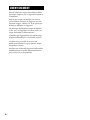 2
2
-
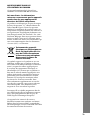 3
3
-
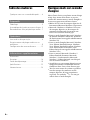 4
4
-
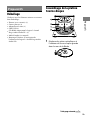 5
5
-
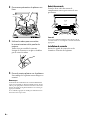 6
6
-
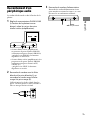 7
7
-
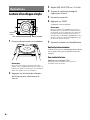 8
8
-
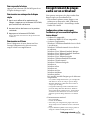 9
9
-
 10
10
-
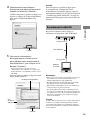 11
11
-
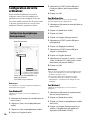 12
12
-
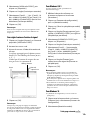 13
13
-
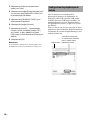 14
14
-
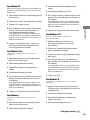 15
15
-
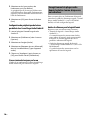 16
16
-
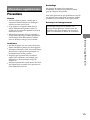 17
17
-
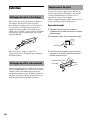 18
18
-
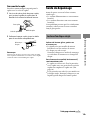 19
19
-
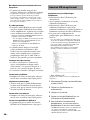 20
20
-
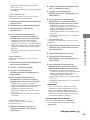 21
21
-
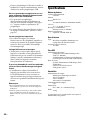 22
22
-
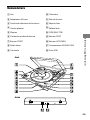 23
23
-
 24
24
-
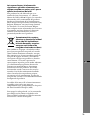 25
25
-
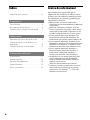 26
26
-
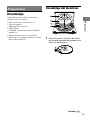 27
27
-
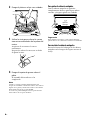 28
28
-
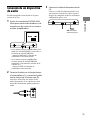 29
29
-
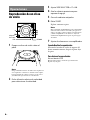 30
30
-
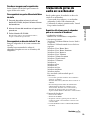 31
31
-
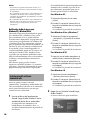 32
32
-
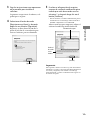 33
33
-
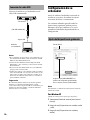 34
34
-
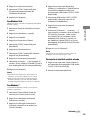 35
35
-
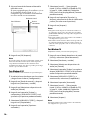 36
36
-
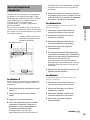 37
37
-
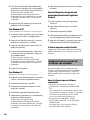 38
38
-
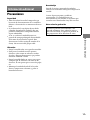 39
39
-
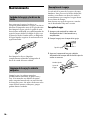 40
40
-
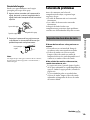 41
41
-
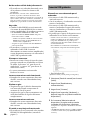 42
42
-
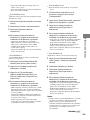 43
43
-
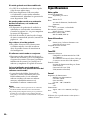 44
44
-
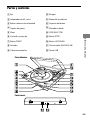 45
45
-
 46
46
-
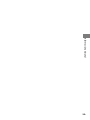 47
47
-
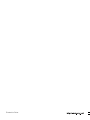 48
48
dans d''autres langues
Documents connexes
-
Sony SRS-T100PC Le manuel du propriétaire
-
Sony PSLX310BT.CEL Le manuel du propriétaire
-
Sony PS-LX310BT Le manuel du propriétaire
-
Sony PS-LX310BT Mode d'emploi
-
Sony PS-HX500 Mode d'emploi
-
Sony PS-J20 Mode d'emploi
-
Sony PCV-RZ312 Le manuel du propriétaire
-
Sony PCM-D100 Quick Start Guide and Installation
Autres documents
-
INMUSIC BRANDS BT100 Manuel utilisateur
-
Akai BT500 Manuel utilisateur
-
iON Pro500BT Walnut Guide de démarrage rapide
-
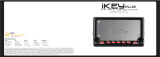 iKEY-AUDIO MP3 Player iKEYplus Manuel utilisateur
iKEY-AUDIO MP3 Player iKEYplus Manuel utilisateur
-
Akai BT500 Mode d'emploi
-
Audio Technica AT-LP2D-USB Manuel utilisateur
-
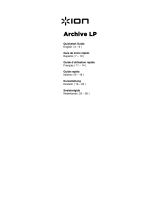 ION Audio Archive LP Le manuel du propriétaire
ION Audio Archive LP Le manuel du propriétaire
-
M-Audio Delta 1010 Le manuel du propriétaire
-
Terratec PhonoPreAmp StudioUSB Installation Le manuel du propriétaire
-
MAGIX B-FSOSV29W Fiche technique